由于Android设备上有“最近删除”文件夹,查找已删除的照片轻而易举。即使照片只能保存一段时间,只要行动迅速,您仍然可以恢复它们。此外,删除已与 Google Photos 或 Google Drive 同步的照片也会在回收站中保留一段时间。如果您不小心从图库中删除了照片,不必担心。我们将指导您如何在没有备份的情况下恢复图库中永久删除的照片。
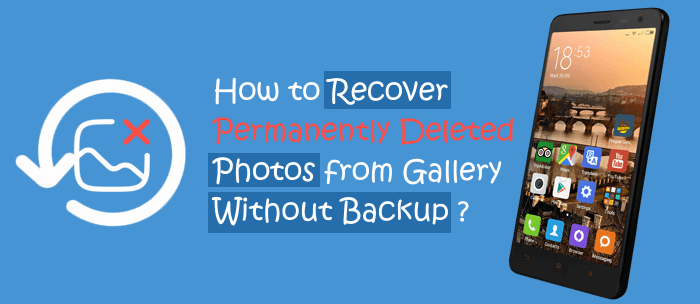
目前没有官方方法可以在没有备份的情况下从图库中恢复永久删除的照片。因此,您需要像 Google Drive/Google Photos 这样的备份服务,或者进行本地备份。有了备份,您可以随时访问已删除的数据。但是,如果没有备份,您需要使用专业的数据恢复工具从手机内存中提取已删除的文件。
当您从Android图库中永久删除照片时,这些照片会保存到手机内存中,然后才会被新文件覆盖。因此,您需要功能强大的照片恢复软件来提取它们。Coolmuster Coolmuster Lab.Fone for Android正是您所需要的软件。使用此工具,即使没有备份,只需点击几下即可恢复已删除的照片。除了照片,此工具还支持联系人、短信、视频、文档、音乐等。除了从内存中恢复文件外,它还可以从 SD 卡中检索已删除的数据。
Coolmuster Lab.Fone for Android的主要功能
如何通过Coolmuster Lab.Fone for Android从Android图库中恢复永久删除的照片:
01在您的计算机上下载并安装该程序。然后启动它。
02通过 USB 线将你的Android连接到电脑,并确保 USB 调试已激活。完成后,你将看到屏幕上显示的文件。选择“照片”选项,然后按“下一步”按钮继续。

03现在,选择要使用的扫描模式。您可以选择“快速扫描”或“深度扫描”来开始扫描已删除的文件。之后,点击“继续” 。

04完成后,所有已删除和现有的文件都会显示在左侧边栏。点击“照片”文件夹,选择需要恢复的照片,然后点击“恢复” 。

如果您定期使用云存储服务或本地备份来备份文件,那么您可以轻松恢复已删除的照片。只要您能够访问用于同步文件的介质,就能找回珍贵的回忆。
当你从手机中删除照片时,它会在设备中存储一段时间,之后就会被永久删除。你可以在手机的图库或照片应用中找到已删除的照片。
以下是从Android图库中恢复已删除照片的步骤:
步骤1.前往照片/图库应用程序并选择最近删除的文件夹。

第 2 步。选择要恢复的照片,然后点击“恢复” 。

Google 相册是一项照片存储服务,可让您将所有照片保存到云端,并在需要时检索。因此,当您从图库中删除照片后,可以从 Google 相册中恢复它们。请查看以下步骤,了解如何从Android设备上的 Google 相册中查找已删除的照片:
步骤 1. 在Android上下载并启动Google Photos应用程序,然后根据提示登录您的 Gmail 帐户。

第 2 步。单击“库”选项卡和“垃圾箱”选项。

步骤3.选择要恢复的照片并点击“恢复” 。

阅读更多:这是一篇专门为三星粉丝准备的文章: 如何从三星恢复永久删除的照片?
如果您通常将照片保存到 Google 云端硬盘,则可以使用 Google 云端硬盘从图库中恢复永久删除的照片。如何通过 Google 云端硬盘在Android设备上恢复照片:
步骤 1. 在Android手机上启动Google Drive应用,然后登录您的 Gmail 帐户。
第 2 步。单击菜单图标并选择“垃圾箱”选项。

步骤3.选择您想要恢复的照片并点击3点图标。

步骤4.选择恢复。
大多数智能手机品牌都提供自己的云服务,方便用户管理手机数据。这些智能手机公司包括三星,它为三星用户提供三星云;OPPO提供OPPO云;小米则提供小米云,等等。因此,如果您使用手机的云服务保存了文件,那么现在是时候从那里恢复已删除的照片了。
如何通过手机的云服务在Android上恢复已删除的图片的步骤(以 OPPO 为例):
步骤1.单击手机上的“设置” ,然后选择“系统设置” > “备份和迁移” 。
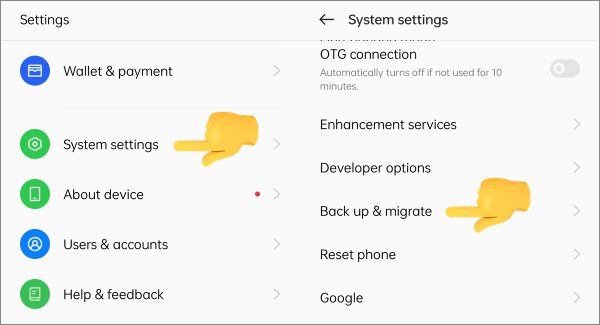
步骤2. 选择“云备份” > “恢复数据” 。然后选择“照片”选项来恢复照片,然后点击“恢复” 。
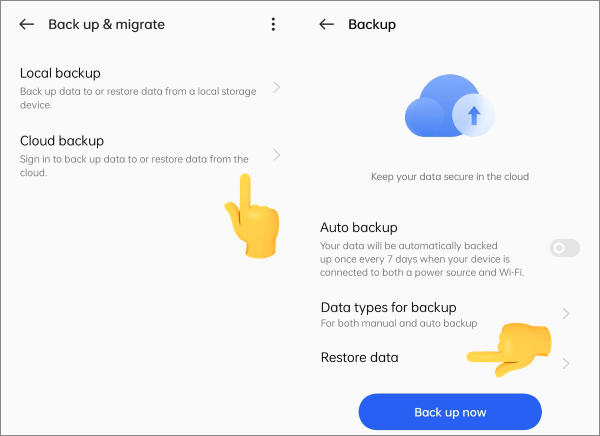
我们这里提供的方法将帮助您轻松恢复已删除的照片。如果您在删除前备份了文件,那么恢复这些照片将会非常顺利。但是,如果您没有备份,则需要像Coolmuster Lab.Fone for Android这样的可靠软件,它只需单击即可恢复所有照片。它易于使用,恢复已删除文件的速度非常快。凭借最高的数据恢复成功率,它是当今最受欢迎的照片恢复软件。
相关文章:





